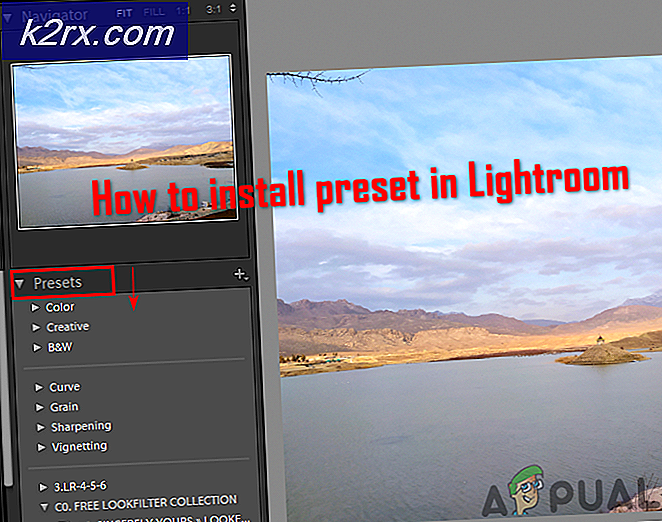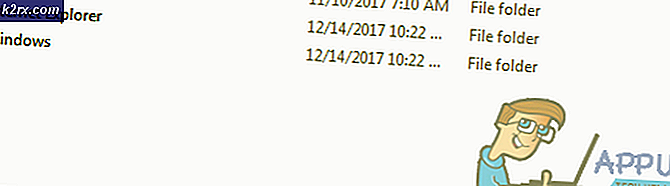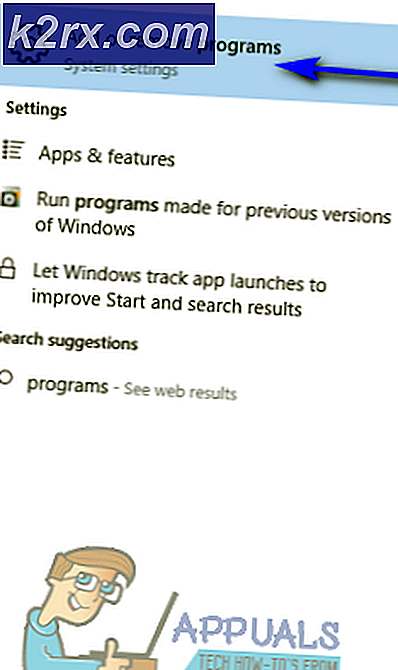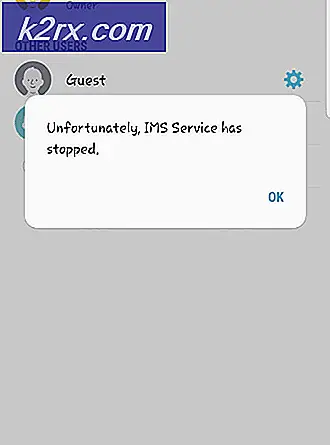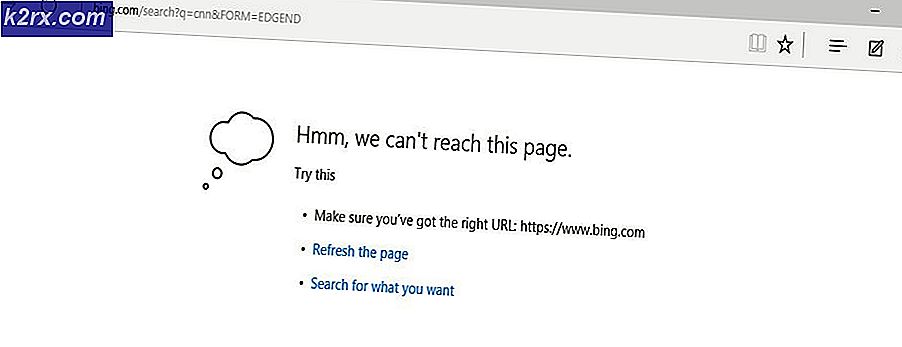BESTE GIDS: Page Up en Page Down op een Mac OS X
Op een Windows-computer worden alle toetsenborden geleverd met de toetsen Pagina omhoog / Pagina Omlaag, deze zijn afzonderlijke toetsen of worden ingebouwd in de Fn (Functie) -toetsen. De toetsen Page Up en Page Down besparen tijd en zijn erg handig wanneer u met veel pagina's leest, bewerkt of documentgerelateerde taken uitvoert. Met deze toetsen kunt u snel naar de volgende / vorige pagina's gaan.
Op Full Mac-toetsenborden hebt u de toetsen Pagina omhoog / Pagina omlaag. Op andere mac-toetsenborden moet u de Fn-toets + de pijltoetsen omhoog / omlaag gebruiken om deze functionaliteit te bereiken.
Het gedrag van deze toetsen is echter niet hetzelfde als Windows. Op Windows- en Linux-systemen, wanneer u de toetsen Page Up of Page Down gebruikt in een niet-bewerkingsweergavepoort, scrollt het venster omhoog of omlaag door een scherm MAAR wanneer u de toetsen in een bewerkbaar kijkvenster gebruikt, zoals (word, teksteditors), enz. de viewport verplaatst het scherm en de cursor.
Op een Mac, wanneer u op de pagina omhoog of omlaag gaat, (fn + pijl omlaag of fn + pijl omhoog), zal het alleen het scherm verplaatsen, niet de cursor. Als u zowel de cursor als het scherm beide wilt verplaatsen, moet u de optietoetsen + pagina omhoog of pagina omlaag of (optietoets + Fn + pijl-omhoog / pijl-omlaag) gebruiken.
| Volledig toetsenbord | MacBook-toetsenbord | Actie |
| Pagina omhoog | fn-pijl-omhoog | Verplaats het scherm omhoog |
| Page Down | fn-Pijl-omlaag | Verplaats het scherm naar beneden |
| Optie-pagina omhoog | fn-Option-Pijl omhoog | Verplaats cursor / scherm omhoog |
| Optie-pagina omlaag | fn-Option-Pijl-omlaag | Verplaats cursor / scherm naar beneden |